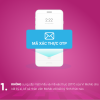Không có gì tồi tệ hơn khi bạn muốn reset máy và phải đối mặt với một màn hình xác minh tài khoản Google. Điều này có thể gây rắc rối cho người dùng và cản trở họ trong việc sử dụng điện thoại của mình. Nhưng đừng lo, bạn sẽ không phải gặp vấn đề này sau khi xem bài viết này. Techz24h.com sẽ hướng dẫn bạn cách xóa xác minh tài khoản Google khi reset máy một cách dễ dàng và nhanh chóng.
Tại sao phải xác minh tài khoản Google khi Reset máy
Khi người dùng reset điện thoại Android hoặc mất tài khoản Google đã đăng nhập, hệ điều hành sẽ yêu cầu xác thực tài khoản để xác minh chủ sở hữu của thiết bị. Đây là hành động của Google để bảo vệ người dùng khỏi việc tài khoản của họ bị đăng nhập bởi người khác trên thiết bị khác.
Tuy nhiên, việc xác minh tài khoản có thể gây khó khăn cho người dùng, đặc biệt là nếu họ không biết cách xóa xác minh. Lớp bảo mật này sẽ khóa không cho người dùng vào giao diện điện thoại, khiến họ tốn nhiều tiền để mở khóa hoặc có thể bỏ luôn chiếc điện thoại đang sử dụng. Vì vậy, để tránh trường hợp này, người dùng cần phải biết cách xóa xác minh tài khoản Google khi reset máy.
Cách xóa xác minh tài khoản Google khi reset máy Samsung
Nếu bạn đã khôi phục thiết bị Samsung và muốn xác minh tài khoản Google, nhưng lại không biết mật khẩu, hãy làm theo những bước sau:
Bước 1: Đảm bảo máy đang kết nối với Wifi. Trên màn hình xác minh tài khoản, nhấn giữ phím “@” để vào Cài đặt. Tiếp theo, chọn 3 dấu chấm ở góc phải, và chọn Trợ giúp và Phản hồi.
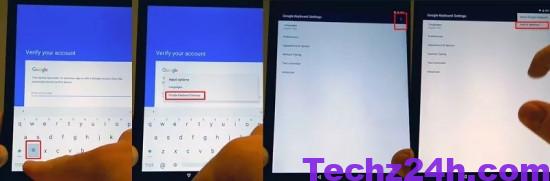
Bước 2: Nhấn vào mục “Sử dụng bàn phím Google” trong Trợ giúp. Chọn bất kỳ đoạn văn bản trên trang và nhấn “Tìm kiếm trên web”. Khi thanh tìm kiếm xuất hiện, nhập “Cài đặt”.
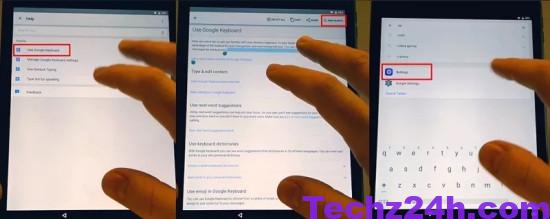
Bước 3: Cuộn xuống Menu => Giới thiệu về điện thoại => Nhấp 7 lần vào Số bản dựng đến khi nhận được thông báo bạn đã trở thành nhà phát triển. Tiếp theo, quay lại Cài đặt => Tùy chọn nhà phát triển và bật “Mở khóa OEM” sau đó quay lại 2 lần.
Bước 4: Cuối cùng, sau khi khởi động lại Samsung và kết nối với Wifi, thiết bị sẽ yêu cầu bạn xác thực tài khoản Google. Tuy nhiên, bạn không cần phải nhập lại thông tin tài khoản cũ mà có thể nhập một tài khoản Google mới, với mật khẩu bạn đã ghi nhớ. Vì thế, bạn chỉ cần nhập tài khoản Google với mật khẩu bạn nhớ để tiếp tục sử dụng thiết bị một cách dễ dàng.
Cách xóa xác minh tài khoản Google khi reset máy Oppo
Những bạn nào đang sử dụng điện thoại Oppo thì thử cách xóa xác minh tài khoản Google khi Reset máy dưới đây nhé:
Bước 1: Tại giao diện Kết nối với Wifi, chọn mạng Wifi đang sử dụng.
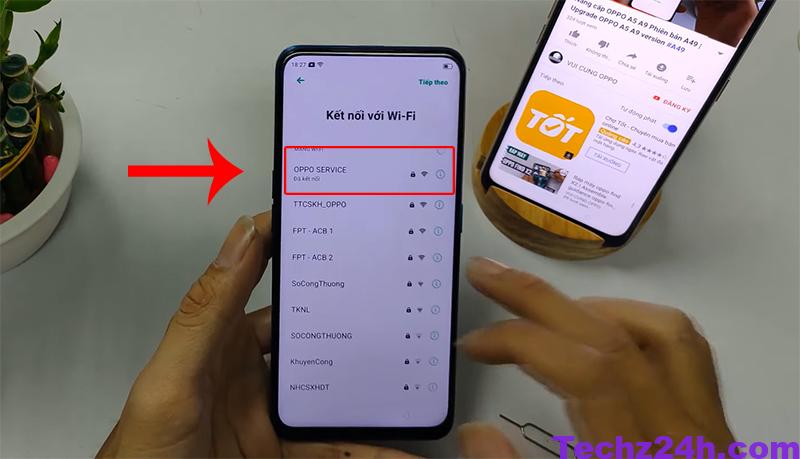
Bước 2: Chọn tùy chọn Xóa mạng này.
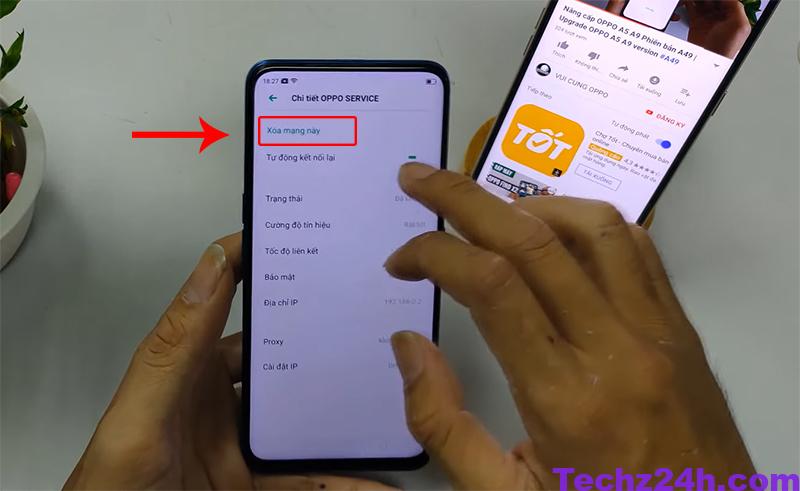
Bước 3: Mở thẻ SIM bằng dụng cụ.

Bước 4: Gắn thẻ SIM mới hỗ trợ mạng 4G. Lưu ý: Có thể gắn vào khung SIM1 hoặc SIM2.
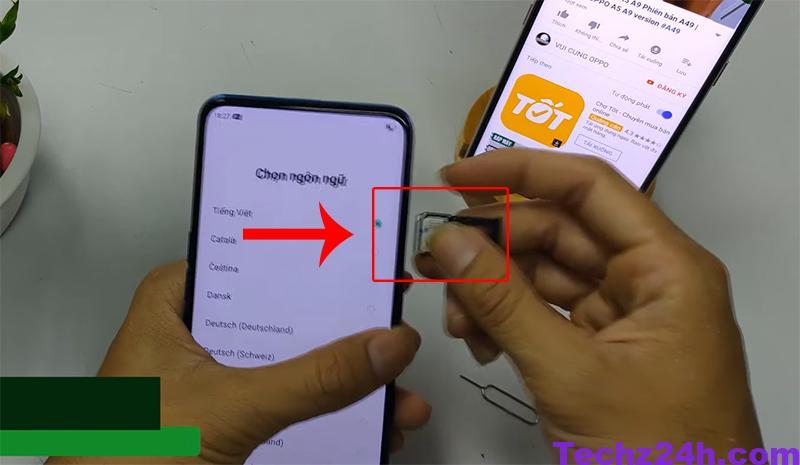
Bước 5: Sau khi gắn thẻ SIM, điện thoại sẽ khởi động lại. Chọn ngôn ngữ tại giao diện, sau đó nhấn Tiếp tục.
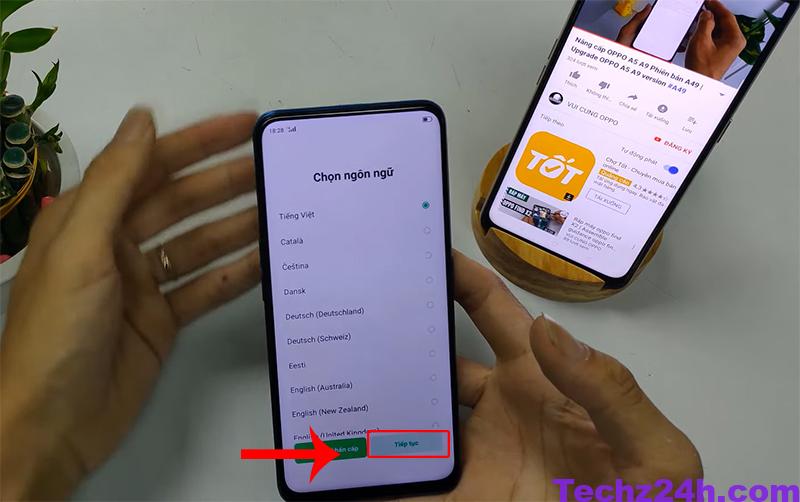
Bước 6: Tại giao diện Tùy chọn khu vực, chọn Việt Nam và bấm Tiếp tục.
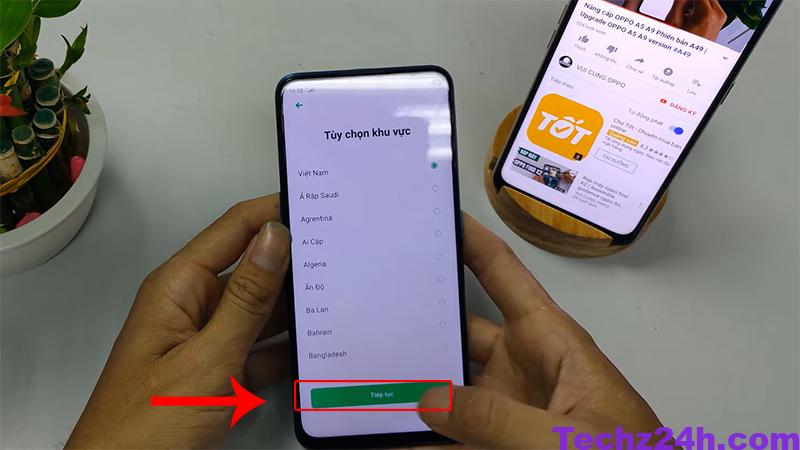
Bước 7: Tại giao diện Điều khoản sử dụng, chọn Đồng ý với tất cả điều khoản và bấm Tiếp tục.
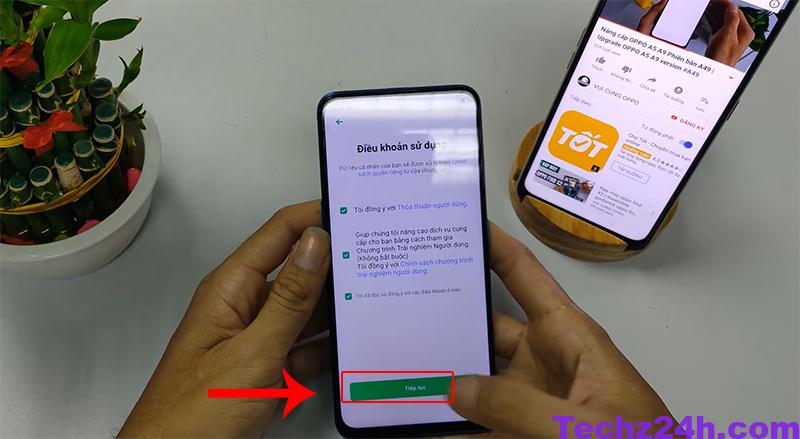
Bước 8: Tại giao diện Kết nối với Wi-Fi, chọn Bỏ qua.
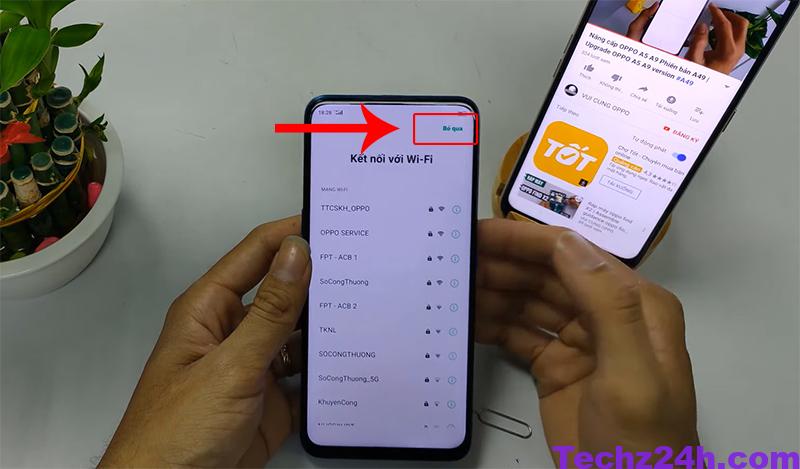
Bước 9: Mở lại thẻ SIM bằng dụng cụ.
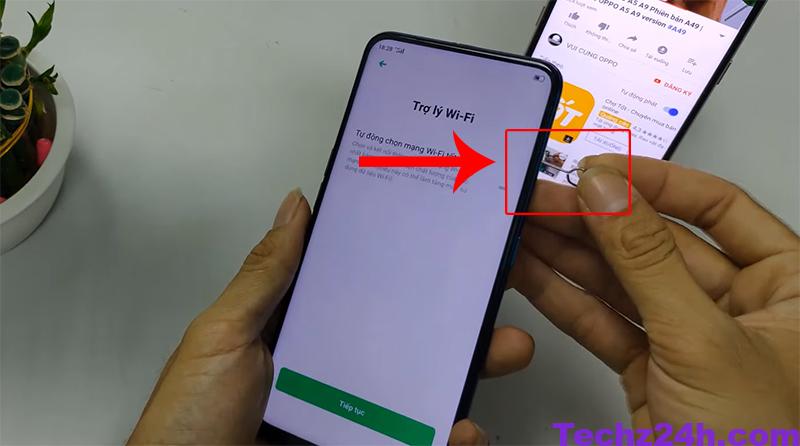
Bước 10: Chọn Chấp nhận để bỏ qua tài khoản Gmail.
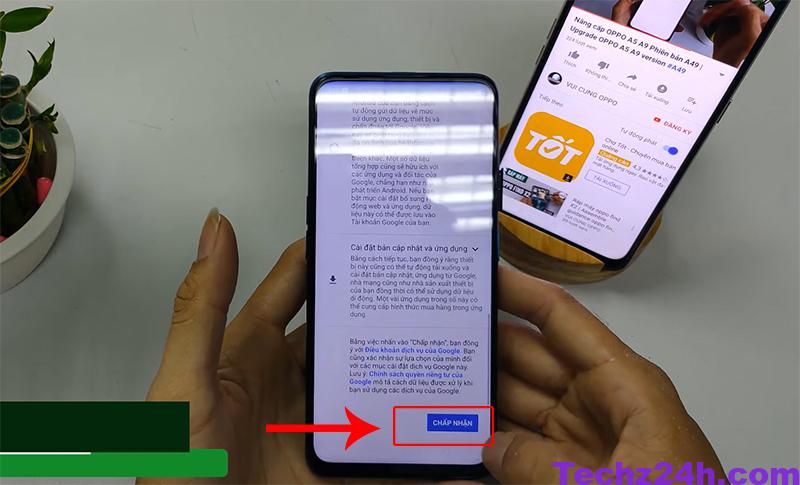
Bước 11: Chọn Thiết lập điện thoại OPPO mới.
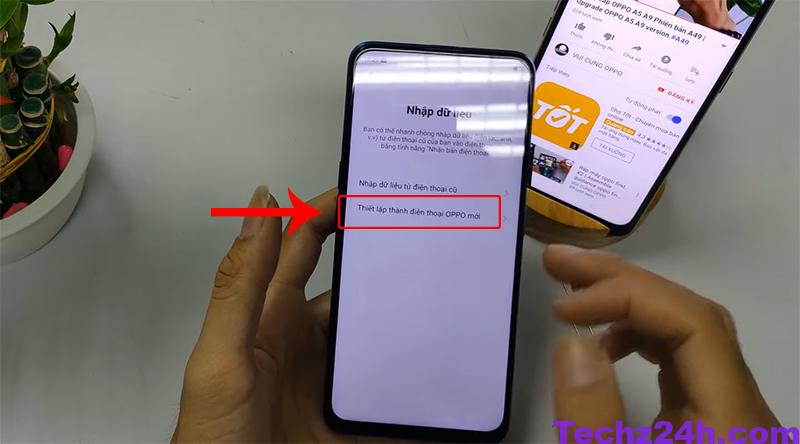
Bước 12: Chọn Bắt đầu để hoàn tất.
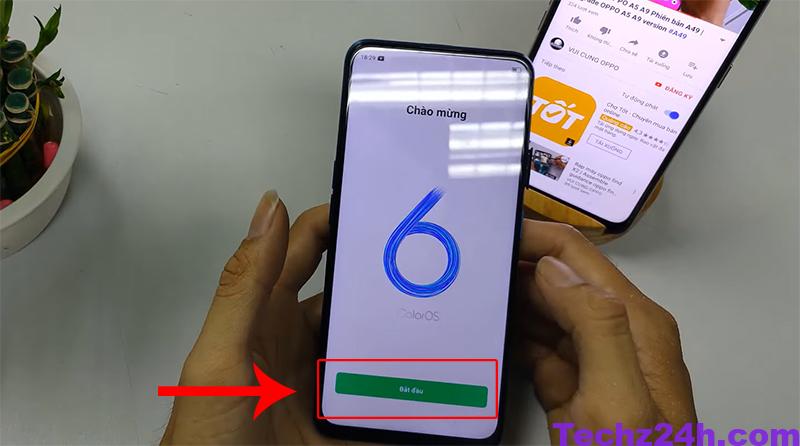
Một số lưu ý khi xóa xác minh tài khoản Google khi Reset máy
Khi thực hiện việc reset máy và xóa xác minh tài khoản Google trên thiết bị Android, bạn cần lưu ý một số điểm quan trọng sau đây:
+ Sao lưu dữ liệu quan trọng trước khi reset máy: Quá trình reset máy sẽ xóa toàn bộ dữ liệu trong điện thoại, bao gồm ảnh, video, tin nhắn và các ứng dụng. Trước khi thực hiện việc này, hãy sao lưu tất cả dữ liệu quan trọng của bạn để tránh mất mát không mong muốn.
+ Tắt chức năng Anti-Theft hoặc Factory Reset Protection (FRP): Nếu điện thoại của bạn đã bật chức năng Anti-Theft hoặc FRP, sau khi reset máy, bạn sẽ được yêu cầu nhập tài khoản Google đã đăng nhập trước đó để xác minh. Điều này là để đảm bảo rằng người dùng thực hiện reset là chủ sở hữu hợp pháp của thiết bị. Nếu bạn quên tài khoản Google, bạn sẽ không thể truy cập vào điện thoại sau khi reset. Trước khi reset máy, hãy đảm bảo bạn biết tài khoản Google đang được sử dụng trên thiết bị và có thể xác minh sau khi reset.
+ Kết nối với mạng Wi-Fi ổn định: Việc xác minh tài khoản Google sau khi reset máy yêu cầu kết nối internet. Đảm bảo rằng bạn đã kết nối với một mạng Wi-Fi ổn định để tránh sự cố trong quá trình xác minh.
+ Nhập thông tin tài khoản Google chính xác: Khi yêu cầu xác minh tài khoản Google, hãy chắc chắn rằng bạn nhập chính xác thông tin tài khoản, bao gồm cả địa chỉ email và mật khẩu. Sai sót trong việc nhập thông tin có thể làm bạn không thể xác minh thành công và không thể truy cập vào điện thoại sau khi reset.
+ Thời gian xác minh: Trong một số trường hợp, quá trình xác minh tài khoản Google có thể mất một thời gian ngắn để được hoàn tất. Hãy kiên nhẫn chờ đợi trong quá trình này và không thực hiện bất kỳ hành động gì đối với điện thoại trong khi quá trình xác minh đang diễn ra.
+ Hỗ trợ từ nhà sản xuất: Nếu bạn gặp vấn đề trong quá trình xác minh hoặc không thể truy cập vào điện thoại sau khi reset, hãy liên hệ với nhà sản xuất thiết bị hoặc tìm hiểu các hướng dẫn cụ thể từ trang web hỗ trợ của họ.
Những lưu ý trên sẽ giúp bạn tránh những sự cố không mong muốn và thực hiện quá trình reset máy và xóa xác minh tài khoản Google một cách thành công.
Việc xóa xác minh tài khoản Google khi reset máy là một quá trình cần thiết để tránh trường hợp tài khoản của bạn bị khóa hoặc mất quyền truy cập. Thực hiện theo các bước trên sẽ giúp bạn giải quyết vấn đề một cách dễ dàng và hiệu quả. Nhớ luôn sao lưu dữ liệu trước khi thực hiện reset để tránh mất dữ liệu quan trọng.
Xem thêm